Vaša dob ključna je za vašu online prisutnost i često vam pomaže u povezivanju s ljudima iz iste dobne skupine. Mnoge aplikacije zahtijevaju da navedete svoju dob prije korištenja njihovih usluga, a isto vrijedi i za IMVU. Budući da je IMVU mrežni virtualni svijet u kojem korisnici mogu komunicirati s nasumičnim ljudima, davanje točnih osobnih podataka je bitno.

Ali budući da biti čovjek znači griješiti, može se dogoditi da ste slučajno unijeli lažne podatke na svoj račun. Ovo nije velika stvar za IMVU jer još uvijek možete riješiti ovaj mali problem.
Međutim, to je više oporezujuće od pukog odlaska u postavke ili vašu biografiju i ponovnog pisanja ovih podataka, pa će ovaj članak objasniti kako promijeniti svoju dob u IMVU.
Kako promijeniti dob u IMVU na webu
Kada prvi put kreirate svoj račun na IMVU, morate potvrditi jeste li maloljetni ili stariji od 18. Za maloljetnike je potrebno navesti njihovu stvarnu dob iz sigurnosnih razloga, dok osobe starije od 18 mogu staviti bilo koju dob višu od ove broj.
S tim u vezi, kao maloljetnik koji je naveo da ima više od 18 godina, protiv vašeg računa bit će poduzete mjere. S druge strane, kao odrasla osoba koja greškom stavi pogrešnu dob negdje iznad 18, zapravo nećete imati problema zbog toga. Međutim, bit ćete zabranjeni ako ste lagali da ste maloljetni.
U koju god skupinu spadali, vrijedi pokušati popraviti svoju dob čim uočite pogrešku i, nadamo se, održati svoj račun na životu. Evo kako zatražiti ispravak dobi putem radne površine.
- Otvorite aplikaciju IMVU na radnoj površini i prijavite se na naš račun ako to već niste učinili.
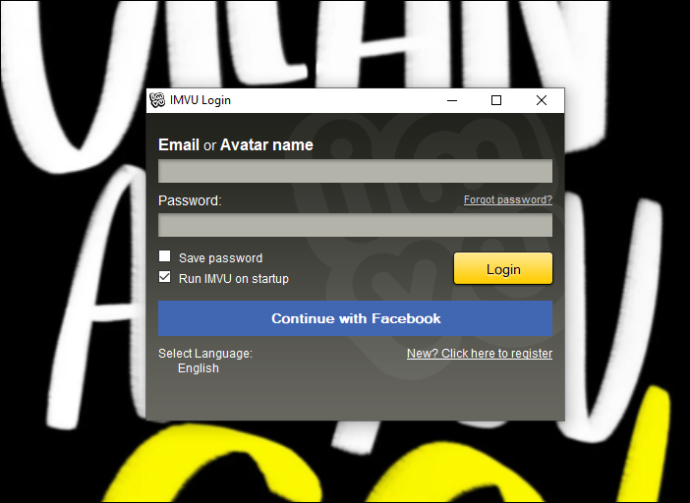
- Idite na karticu 'Početna' i kliknite ikonu svog profila u gornjem desnom kutu.
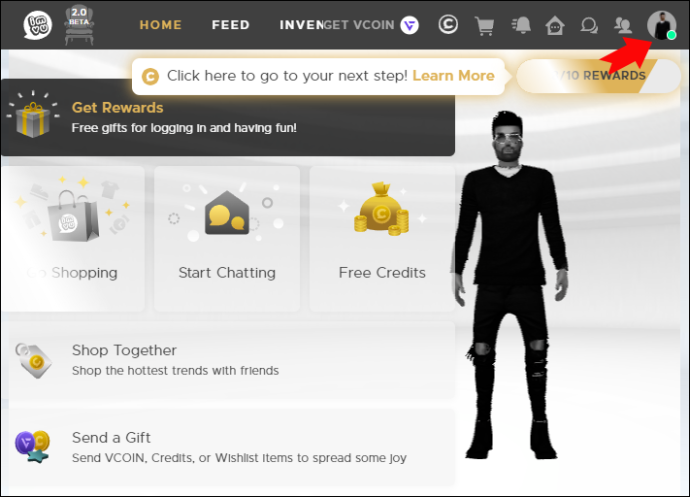
- Dodirnite gumb 'Centar za pomoć' u skočnom izborniku.
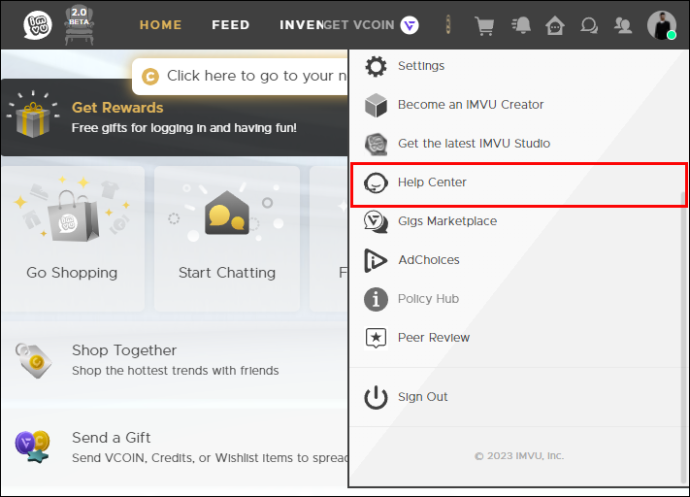
- Bit ćete preusmjereni na IMVU-ovo web mjesto za pomoć, stoga provjerite jeste li povezani na internet.

- Kliknite na 'Kontaktirajte nas'.
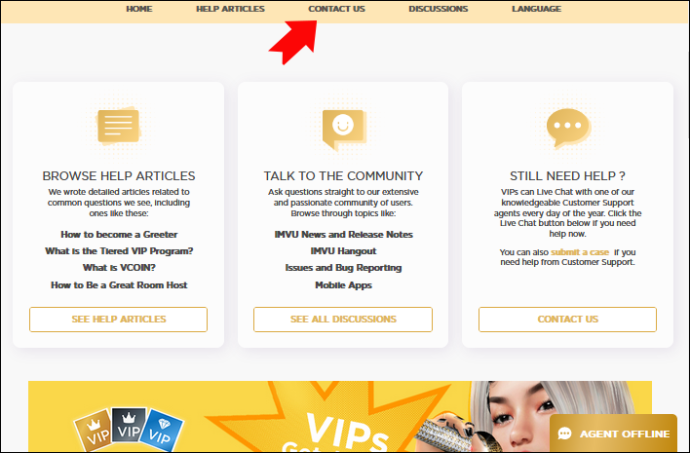
- Odaberite 'Pošalji slučaj'.
Obrazac koji trebate ispuniti bit će na lijevoj strani. Započnite upisivanjem predmeta vašeg podneska, nešto poput 'Promijeni dob'. To bi moglo dovesti do iskakanja srodnih članaka s desne strane pod 'Trebate li odgovore brzo?' i dati vam detaljnije upute.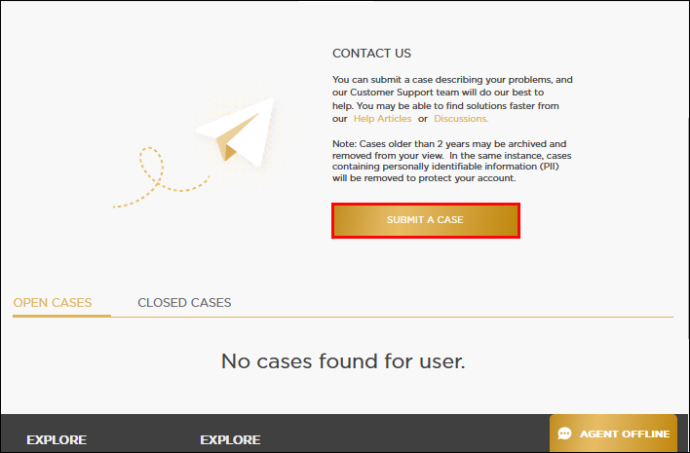
- Odaberite kategoriju predmeta iz padajućeg izbornika. Za promjenu dobi odgovarajuća vrsta bila bi 'Opća podrška'.
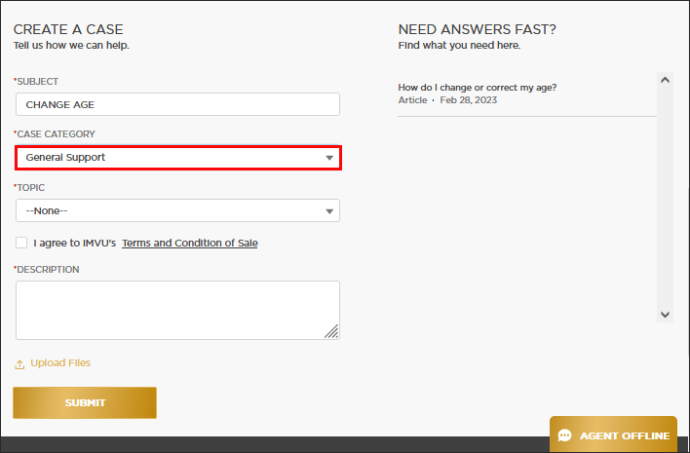
- Izaberi temu. U tom slučaju, kliknut ćete 'Zahtjev za provjeru dobi'.
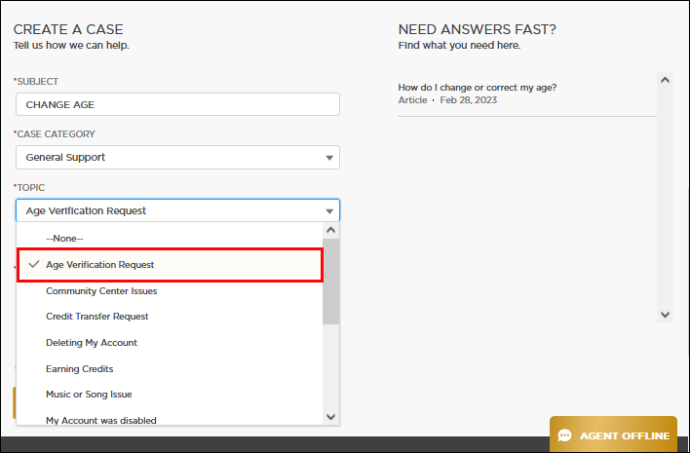
- Napišite detaljan opis svog problema, posebno ako ste napravili veću pogrešku navedenu gore i želite izbjeći gubitak računa.
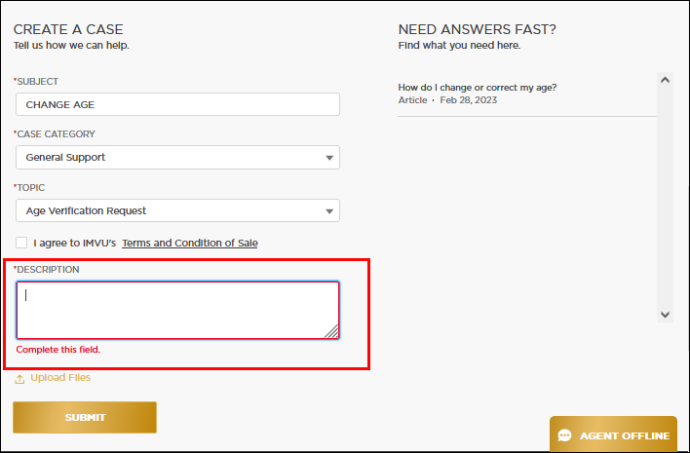
- Kliknite 'Pošalji' i pričekajte odgovor IMVU tima za podršku koji će stići putem vaše registrirane e-pošte. Vrijeme odgovora ovisit će o složenosti vašeg slučaja i vašem VIP statusu.
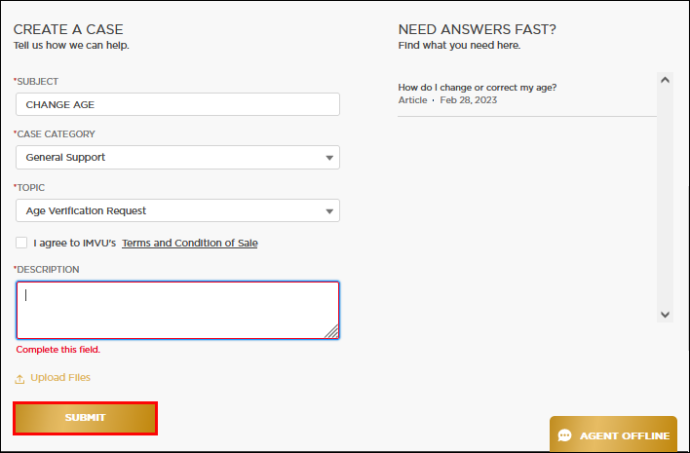
Što se tiče privitaka, vidjet ćete tekst 'Učitaj datoteku' na dnu dok ispunjavate obrazac. IMVU savjetuje da ne šaljete nikakve dokumente osim ako se to izričito ne zatraži u njihovom odgovoru kasnije.
Nakon što pošaljete svoj slučaj, bit ćete preusmjereni na njegovu stranicu. Ovaj odjeljak sadrži sve pojedinosti, poput broja, statusa, privitaka i komentara.
mogu li vratiti novac za nadarenu igru na pari?
Izbjegavajte ponovno slanje tiketa u vezi s istim slučajem, jer to može produžiti proces odgovora. Problem možete napisati kao komentar, a ne kao novi slučaj.
Kako promijeniti dob u IMVU na mobilnoj aplikaciji
Srećom, ne morate biti kod kuće i za svojim računalom da biste se nosili sa svojim IMVU nezgodama. Proces traženja promjene godina na IMVU-u putem vašeg telefona uglavnom je isti kao u gornjoj verziji za stolno računalo, s obzirom na to da ispunjavate isti obrazac za slanje.
Ipak, trebate napraviti različite korake da biste došli do te faze, pa će ovaj odjeljak objasniti kako dovršiti proces.
- Prijavite se na svoj IMVU račun na svom mobilnom uređaju.
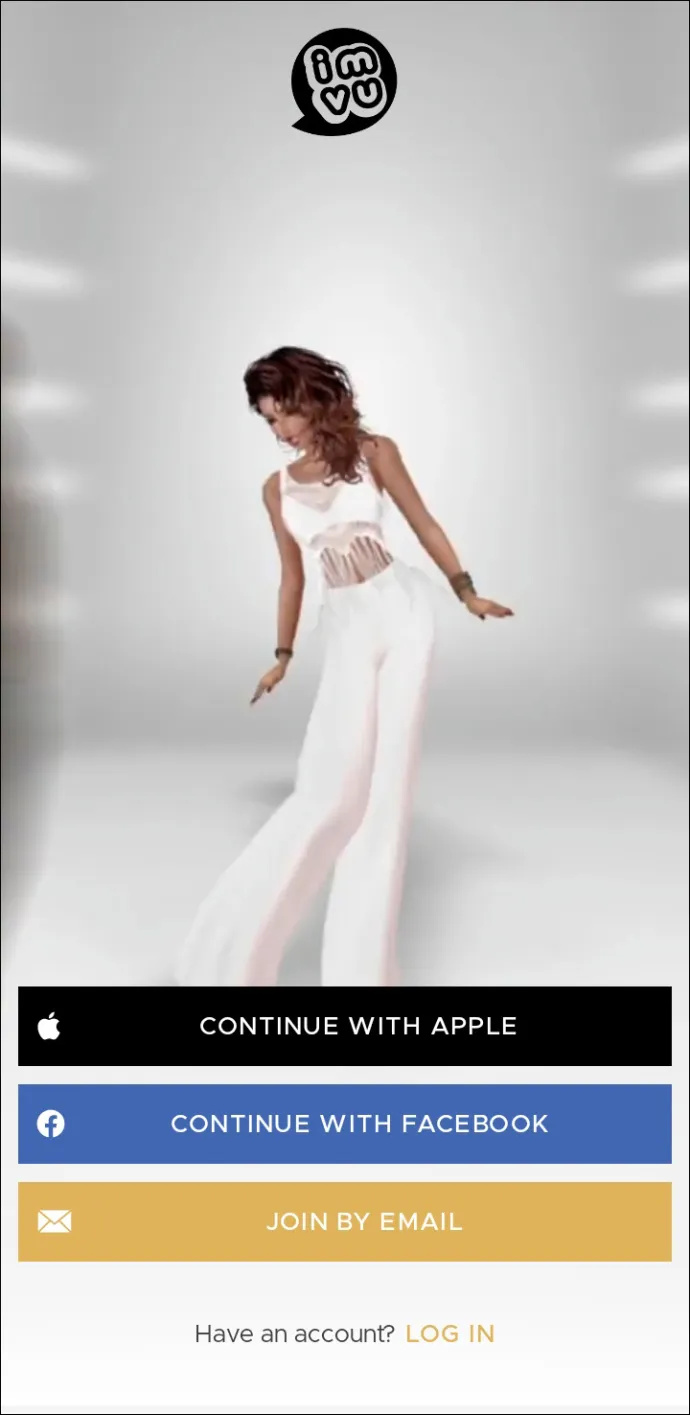
- Pritisnite tri vodoravne crte na lijevoj strani ekrana.
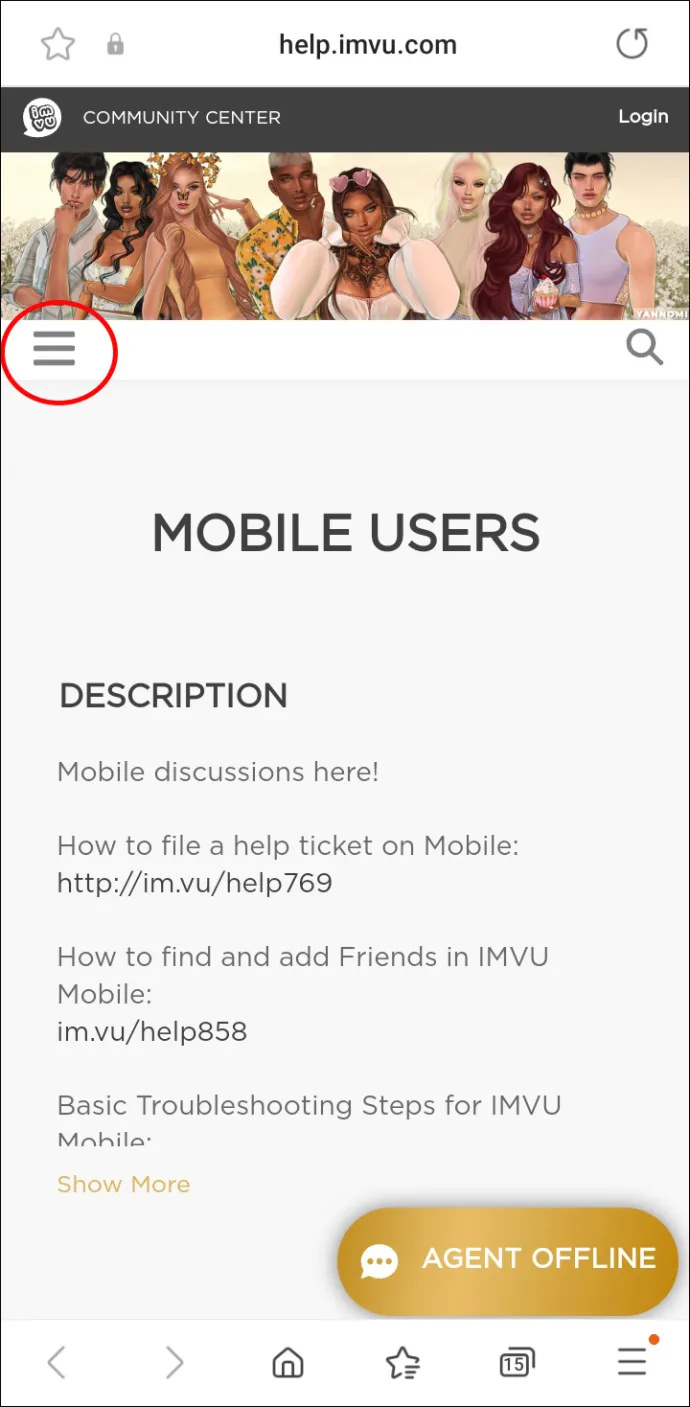
- Dodirnite 'Kontaktirajte nas'.
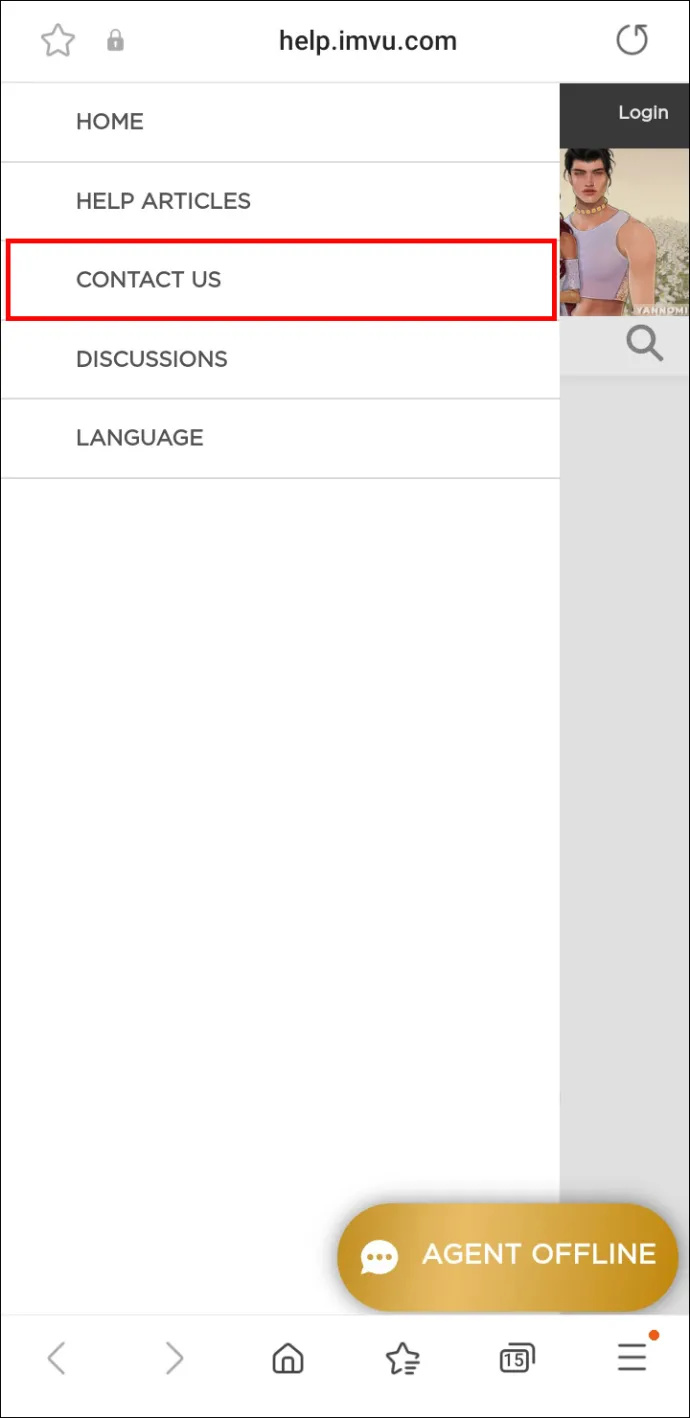
- Kliknite na 'Pošalji slučaj'.
Morat ćete ispuniti obrazac za slanje. Upišite predmet svoje prijave nešto poput 'Promijeni dob'. To bi moglo potaknuti da se povezani članci pojave ispod obrasca pod 'Trebate li odgovore brzo?' i dati vam više pojedinosti o vašem problemu.
- Odaberite kategoriju predmeta iz padajućeg izbornika. Za promjenu dobi odgovarajuća kategorija bila bi 'Opća podrška'.
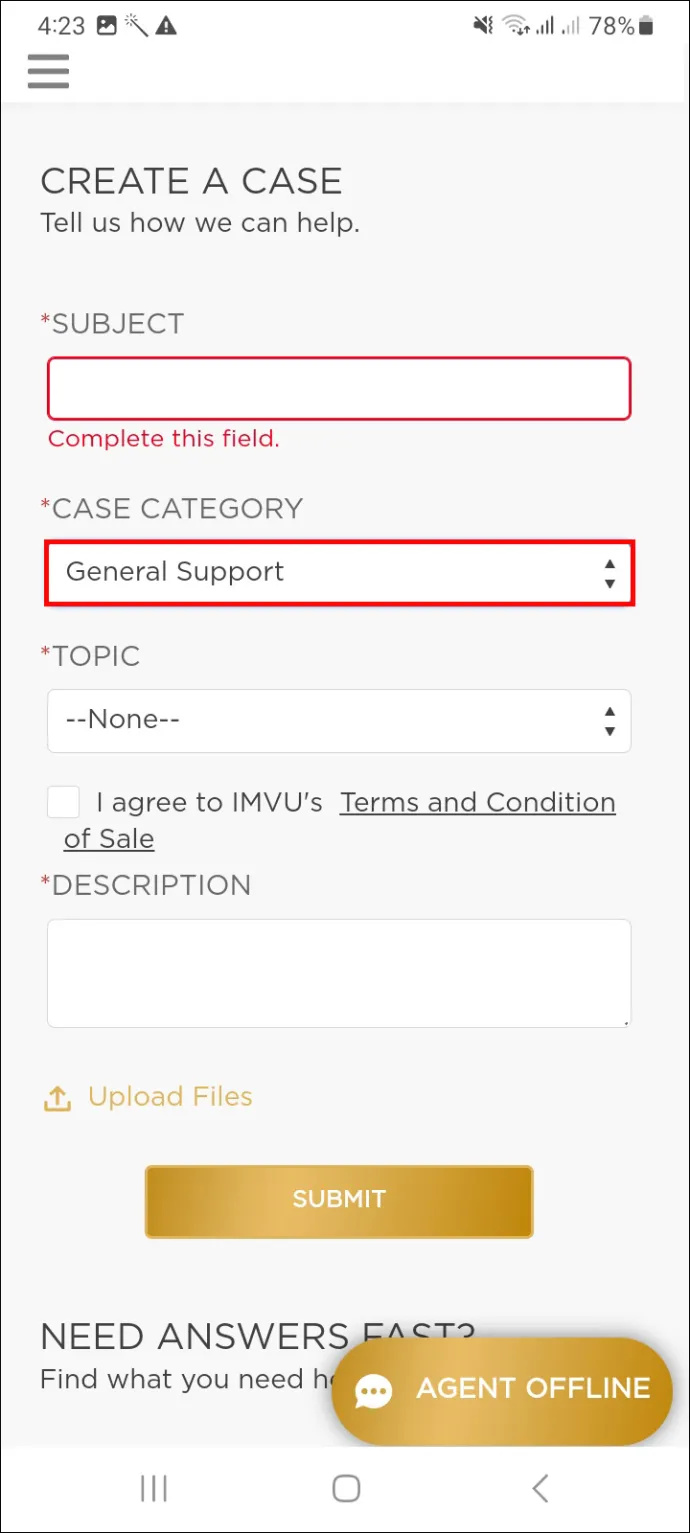
- Izaberi temu. U tom slučaju, kliknut ćete 'Zahtjev za provjeru dobi'.
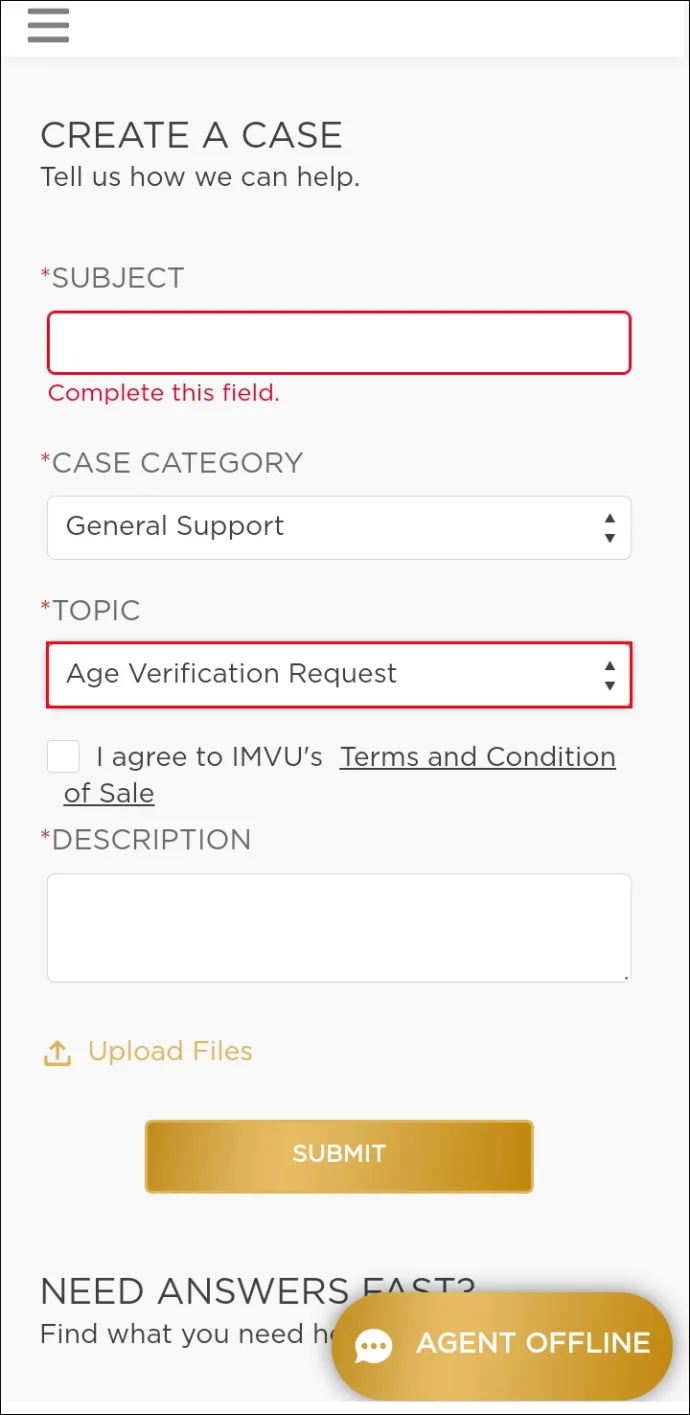
- Napišite detaljan opis vašeg problema.
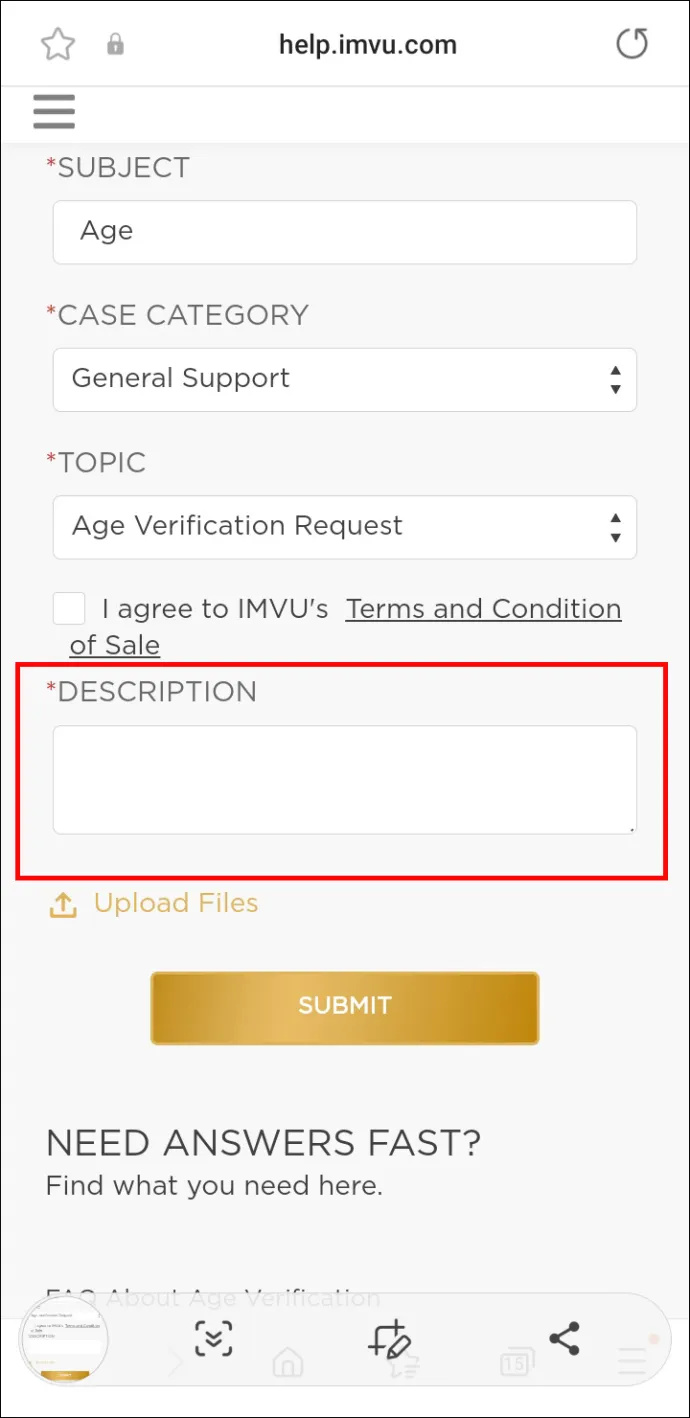
- Označite okvir pokraj 'Slažem se s Uvjetima i odredbama IMVU-a.'
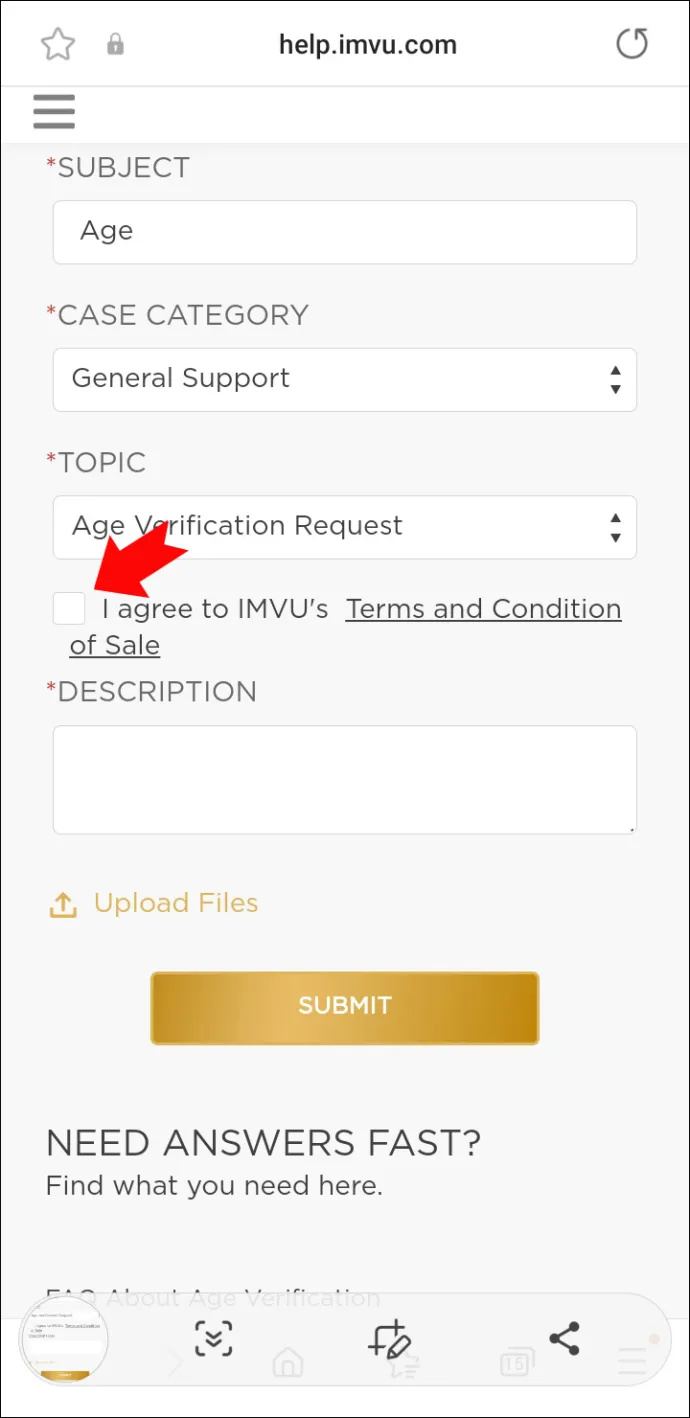
- Kliknite 'Pošalji'.
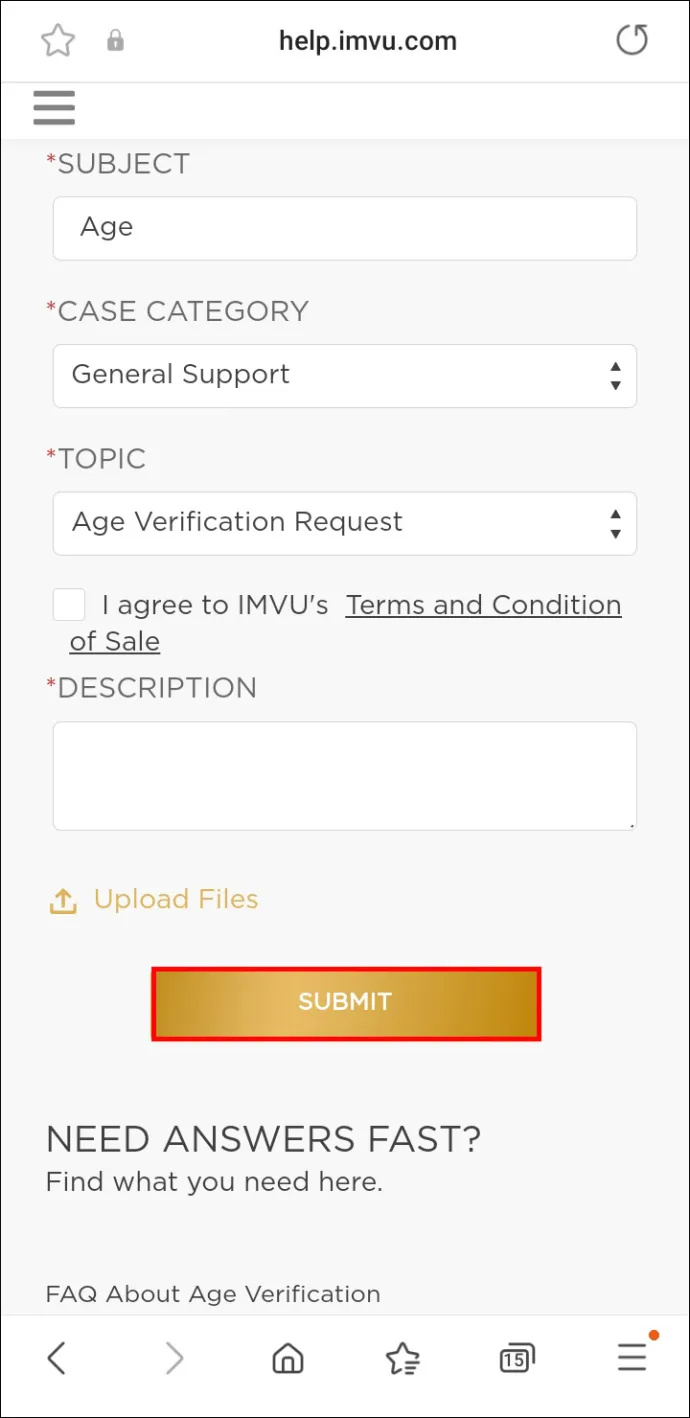
Nakon podnošenja tiketa, morat ćete pričekati odgovor IMVU tima za podršku, koji će stići putem vaše registrirane e-pošte. Vrijeme odgovora ovisit će o složenosti vašeg slučaja i vašem VIP statusu.
O uspješnom stvaranju slučaja bit ćete obaviješteni skočnim prozorom na zaslonu i primit ćete potvrdu u svoj registrirani sandučić e-pošte.
Dodatna često postavljana pitanja
Koliko moram imati godina da napravim račun na IMVU?
Iako je preporučena dob za IMVU 18 godina, svatko stariji od 13 godina može kreirati račun na ovoj aplikaciji virtualnog svijeta. Uz to, kao maloljetnik, morate imati dopuštenje roditelja ili zakonskog skrbnika da napravite svoj IMVU avatar i koristite aplikaciju.
Možete li sakriti svoje godine na IMVU?
Baš kao što možete staviti bilo koju dob koju želite, također je možete sakriti na IMVU, ali samo ako imate više od 18 godina. Maloljetnici moraju prikazati svoju dob u svakom trenutku. Kako biste ga sakrili, idite na izbornik računa na web-stranici IMVU-a i poništite okvir pored 'Moje godine'.
Mogu li poništiti zahtjev koji sam poslao o promjeni dobi u IMVU?
Iako ne možete otkazati poslani slučaj, možete obavijestiti predstavnike IMVU-a pisanjem komentara na stranici vašeg slučaja.
Što je IMVU's Access Pass?
IMVU-ova pristupna propusnica je značajka koja omogućuje onima koji imaju 18 ili više godina da komuniciraju bez brige da će naletjeti na maloljetnika koji lažira svoje godine. Vlasnici ove propusnice također mogu ući u sobe samo za AP, otključati radnje samo za AP i uživati u drugim posebnim značajkama.
Prvi korak za poboljšanje online sigurnosti
Kao maloljetnik ili odrasla osoba, bitno je dati točne osobne podatke platformama kao što je IMVU. Na taj način možete spriječiti neugodne ili čak opasne situacije.
Naravno, greške se događaju i lako je unijeti netočne brojeve dok kreirate profil u žurbi ili zbog drugih čimbenika. Ali laganje o svojoj dobi sa lošom namjerom dovest će vas u više problema nego što mislite, stoga slijedite smjernice IMVU-a u svakom pogledu.
što je pješčani sat u snapchatu
Jeste li već pokušali ispraviti svoje godine na svom IMVU profilu? Podijelite s ostalim zainteresiranim korisnicima IMVU-a i nama u komentarima kako je bilo i je li bilo poteškoća.









